BackOfficeV2021-�v���O�������֕��@�iMac�Łj
�@���ȉ��A�o�[�W�����A�b�v������PDF�ɂĈ�������ۂ͂�������N���b�N���Ă��������B �@�F������
�@�����݁A�uBackOfficeV2021�v�����g�p���������Ă���ꍇ�́A�o�[�W�����A�b�v�łւ̈ڍs���@�̓v���O�����̓��֍�ƂƂȂ�܂��B
�@���C���X�g�[���菇
�@�@�P�D ���S�ׁ̈A�M��BackOffice�f�[�^���o�b�N�A�b�v�R�s�[���܂��B
�@ �@�f�[�^�t�@�C���̕ۑ��ꏊ������Ȃ��ꍇ�́A�uBIZTREK_BackOffice2021�v�������ʂ�N�����A���O�C����ʂ�\�����܂��B
��ʂ̍����Ɂu�f�[�^�t�@�C���̏ꏊ�v���\������Ă��܂��B
�@�@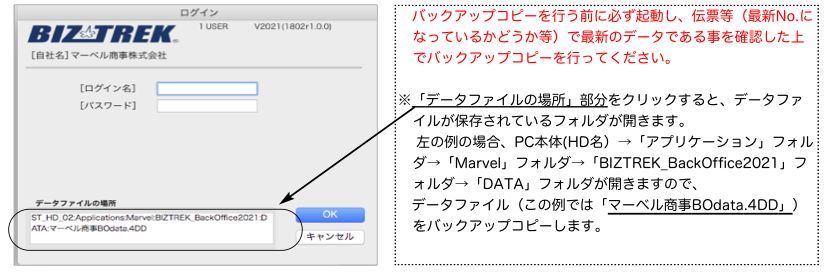
�@�@�Q.����DVD����C���X�g�[������ꍇ����
�uBIZTREK_BackOffice2021�x��DVD���h���C�u�ɓ���ADVD�A�C�R�� [BIZTREK_BO2021] �N���b�N���܂��B [BIZTREK_BO2021] �N���b�N���܂��B
�@�@�����C���^�[�l�b�g����_�E�����[�h����ꍇ����
�@�@�@�C���^�[�l�b�g���N�����A�ȉ��փA�N�Z�X���܂��B
�@�@�@�@�@�@�@http://www.biztrek.jp/DL/backoffice.html
�@�@�@�@�_�E�����[�h�y�[�W���\������܂��̂ŁA�u���i���v=�uBIZTREK BackOffice2021�v���N���b�N���܂��B
�@�@�@�@�����i���̃J�b�R( )���͌����_�ł̍ŐV�o�[�W�������ƂȂ�܂��B
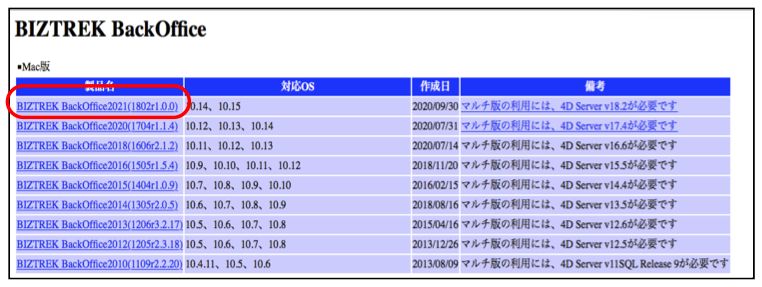 �@ �@
�@�@�@ ���i�����N���b�N����ƁA�_�E�����[�h�t�H���_�ɁuBO2021.dmg�v�t�@�C�����_�E�����[�h����܂��̂� �_�u���N���b�N�ŊJ���܂��B
�@�@�@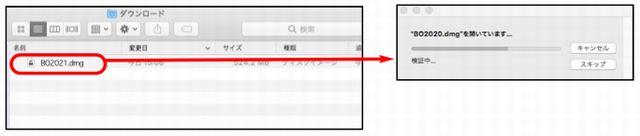
�@ �R�D�uBIZTREK(.app)�v�A�C�R�����_�u���N���b�N���C���X�g�[���[���N�����܂��B
�� �C���^�[�l�b�g����_�E�����[�h���ꂽ�ꍇ�A�ȉ��̃��b�Z�[�W��\�����܂����u�J���v�{�^�����N���b�N���܂��B
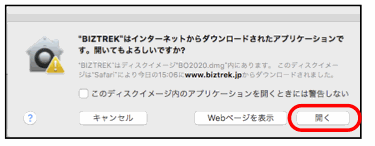
�N����A�V���O���ŁwBIZTREK_BackOffice2021�x���N���b�N���܂��B
�@�@
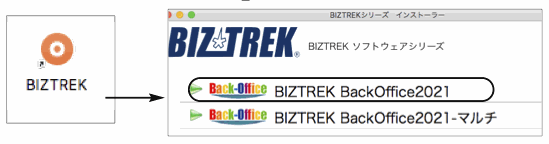
�S�D�u�悤�����v�̃_�C�A���O���\������܂��B�u������v�{�^�����N���b�N���܂��B
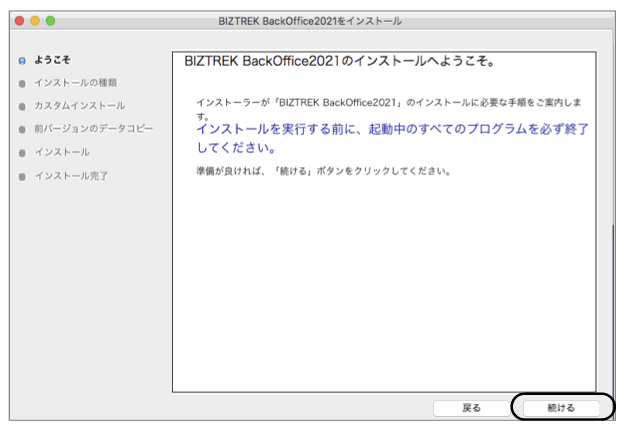
5. �C���X�g�[���̎�ނ�I�������ʂ��\������܂��B�u�v���O�����̂݃C���X�g�[���v��I�����A�u������v�{�^�����N���b�N���܂��B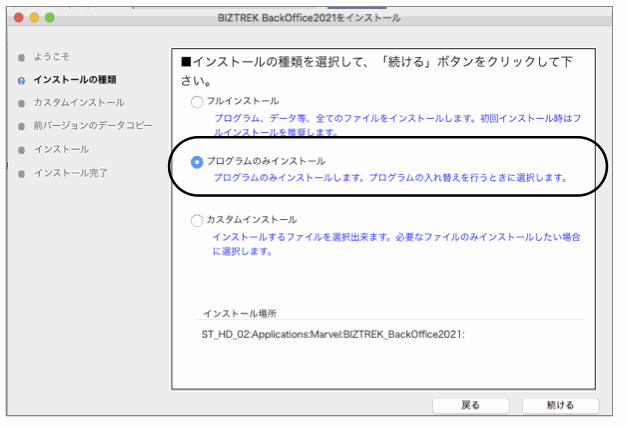
�6.�C���X�g�[������t�@�C���y�уt�@�C���̃C���X�g�[���悪�\������܂��B�u�C���X�g�[�� �v�{�^�����N���b�N���܂��B
�C���X�g�[���̊J�n�m�F��ʂ��\������܂��̂ŁA�uOK�v�{�^���ŃC���X�g�[�����J�n���܂��B
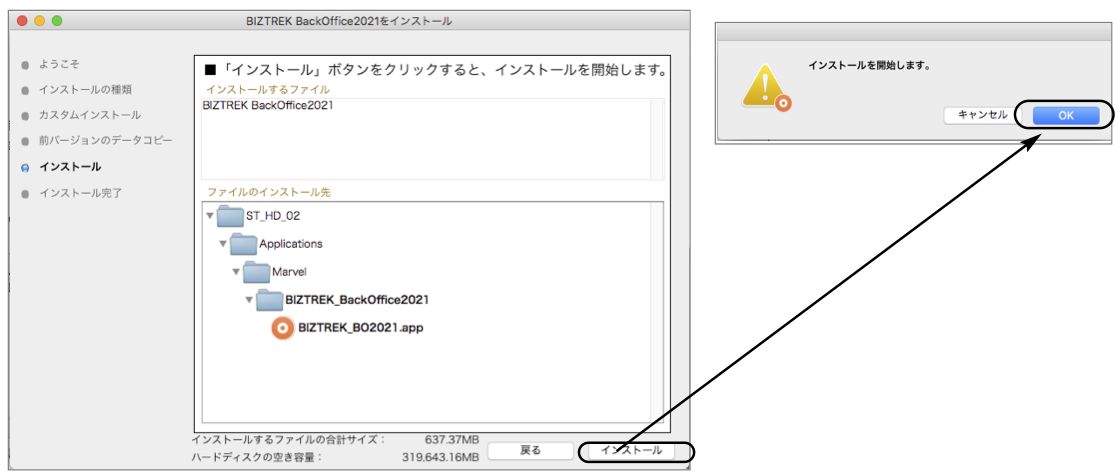
7.�C���X�g�[�������̃��b�Z�[�W���\������܂��̂Łu�I���v�{�^�����N���b�N���܂��B�@
�@�@�W�D�C���X�g�[�����������܂�����A�n�[�h�f�B�X�N���u�A�v���P�[�V�����v�t�H���_���uMarvel�v�t�H���_���uBIZTREK_BackOffice2021�v�t�H���_����
�@�@�@�@�v���O���� ���㏑������A�ŐV�ƂȂ��Ă��܂��B ���㏑������A�ŐV�ƂȂ��Ă��܂��B
�@�@�@���uBIZTREK_BackOffice2021�v�t�H���_����L�̏ꏊ�ȊO�ɕۑ�����Ă���ꍇ�A��L�ꏊ�ɐV���ɁuBIZTREK_BackOffice2021�v�t�H���_���쐬����A
�@�@�@�@�@�ŐV�v���O�����̂݃C���X�g�[������܂��̂ŁA
���݂����p���̃v���O�����Ƃ̓���ւ���Ƃ��K�v�ƂȂ�܂��B
�@�@�X.BackOffice2021�̃v���O���� ���_�u���N���b�N���܂��B ���_�u���N���b�N���܂��B
�@�@�@���[�U�[���^�p�X���[�h����͂��A�N�����܂��B�@�@
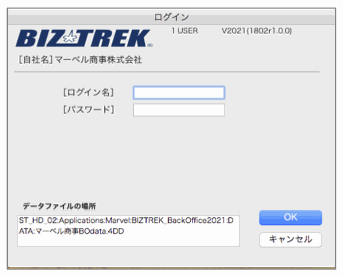
�@�@
�@�@�@���N�����ꂽ�f�[�^�t�@�C���́A�v���O�������֒��O�ɊJ�����f�[�^�t�@�C�����J���܂��B
�@�@�@�@�v���O�������֒��O�ɊJ�����f�[�^�Ƃ͈Ⴄ�f�[�^���J�������ꍇ�́A�uoption�v�L�[�������Ȃ���v���O�������_�u���N���b�N���A�ȉ����b�Z�[�W���\������܂�����A
�@�@�@�u���̃f�[�^�t�@�C����I������v��I�сu���s�v�{�^�����N���b�N���܂��B
�@�@�@�@�f�[�^�t�@�C���I����ʂ�\�����܂��̂ŊJ�������f�[�^�t�@�C���i.4DD�j���ۑ�����Ă���ꏊ���w�肵�A�f�[�^��I�����܂��B
�@�@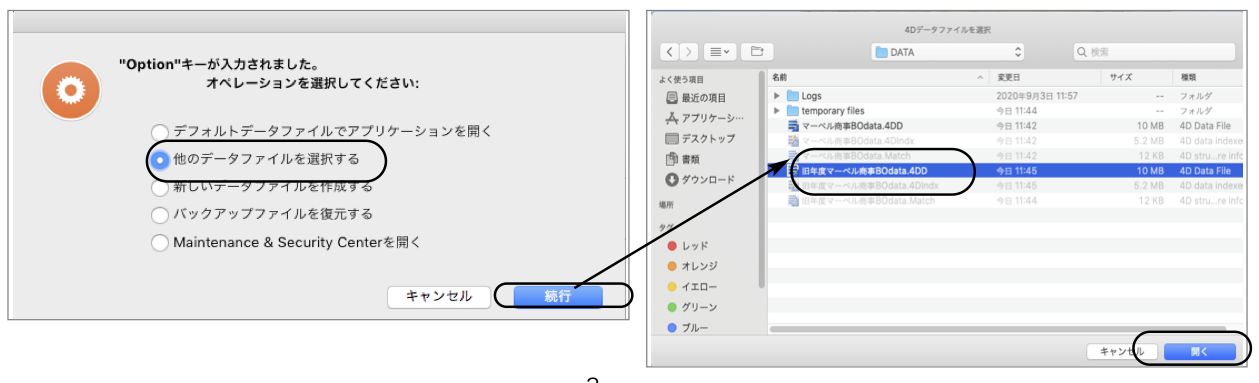
�@�@�@���C���X�g�[�����ꂽ�V�v���O������ʂ̏ꏊ�ֈړ����ĊJ�����ꍇ�A�ȉ��́u�f�[�^�t�@�C����������܂���B�v�̃��b�Z�[�W��\������ꍇ������܂��B
�@�@�@�@���̍ۂ́A�u�J���v�{�^�����N���b�N��A�f�[�^�t�@�C���I����ʂŋM�Ђ̃f�[�^�t�@�C���i�~�~�~.4DD�j��I�����J���܂��B�@�@�@�@�@�@�@
�@�@�@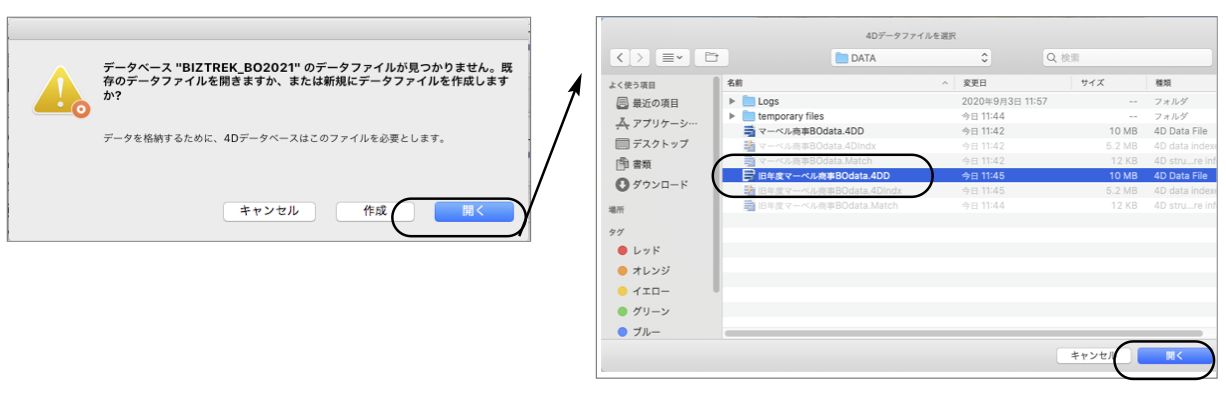
�@�@10.�N����A�v���O�����̓��t���ŐV(DVD�̕\����Ƀo�[�W�����Ɠ��t���L�ځA�_�E�����[�h�y�[�W��ʂ́u�쐬���v�j�ɂȂ��Ă��邩�ǂ����m�F���������B
�@�@�@�mBIZTREK_BO2021�n���j���[���uBIZTREK�ɂ��āv���v���O�������t���m�F��@�@�@�@�@
�@�@�@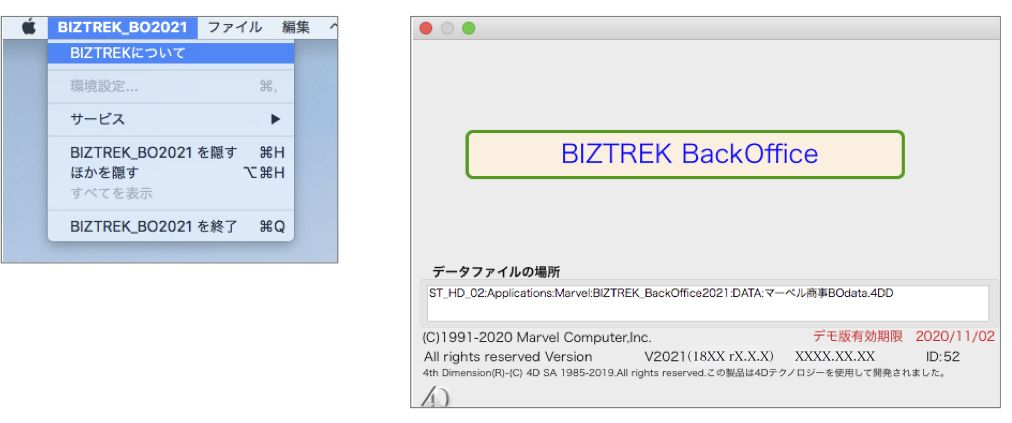 | 